轩毁灭者X55Ti笔记本电脑搭载Intel最新第七代酷睿i7-7700HQ处理器,8G DDR4-2133内存,硬盘配备128GB SSD固态硬盘、1TB机械硬盘和NVIDIA GeForce GTX 1050 2GB独立显卡,性能爆炸。那么这款玄龙毁灭者X55Ti笔记本的win7系统如何修改呢?首先我们需要在BIOS中修改uefi模式,关闭cms,然后使用U盘开始安装。下面开始X55Ti X55Ti安装win7的图文教程吧!
屠龙者X55Ti安装win7图文教程第一步:准备工作
1。下载USB启动工具制作USB启动盘(Micro PE USB启动盘制作方法(图解)
)
2。下载支持USB3.0的Win7 64位旗舰版系统:Windows7笔记本系统| 64位Win7深度优化纯净版V2018.12
3。将下载的win7系统解压,将里面的GHO文件复制到USB启动工具盘;
4。如果电脑里有数据,请先做好备份,因为会涉及到格式化硬盘分区!
玄龙毁灭者X55Ti安装win7图文教程第二步:BIOS修改及U盘启动
1、重新启动笔记本,按F2进入BIOS设置,将Security下的Secure Boot Control设置为Disabled,如下图;
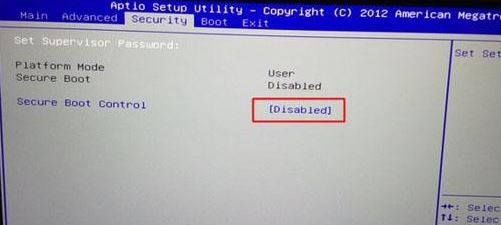
2.进入Boot界面,选择UEFI Setting并回车;

3. 选择“UEFI Boot”并按 Enter 将其设置为“Disabled”。如果有CSM,则将其设置为Enabled,然后按F4保存设置;

4.保存设置后自动重启。进入LOGO界面时,按住restart并按F12/F7/ESC快捷键,在启动菜单中选择USB启动,如下图;
 玄龙毁灭者X55Ti安装win7图文教程第三步:磁盘分区和系统安装
玄龙毁灭者X55Ti安装win7图文教程第三步:磁盘分区和系统安装
1、进入USB启动盘,使用键盘上下键选择【1】进入PE系统;
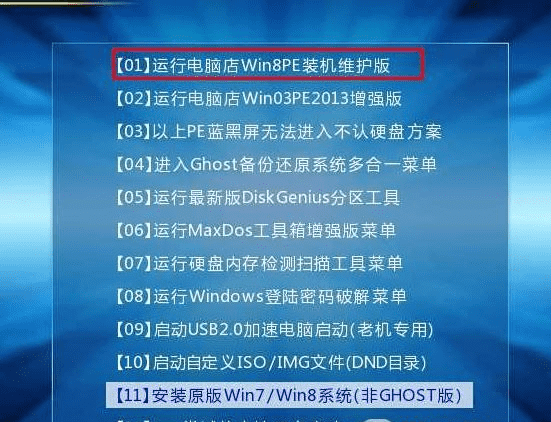
2、打开桌面上的Diskgenius分区工具(DG Partition Tool);打开Diskgenius后,选择笔记本硬盘,然后单击“硬盘”,检查菜单中的“将分区表类型转换为MBR格式”选项是否呈灰色。如果是的话,如果是灰色的,那么我们就不需要重新分区。除C盘系统盘和桌面上的数据外,重装系统后其他盘中的数据都不会被清除。如果“将分区表类型转换为MBR格式”选项是可选的,则需要格式化整个硬盘。操作方法如下:
删除分区:点击“硬盘”-“删除所有分区”。删除前请确保数据已转移。删除后点击【保存更改】,如图:
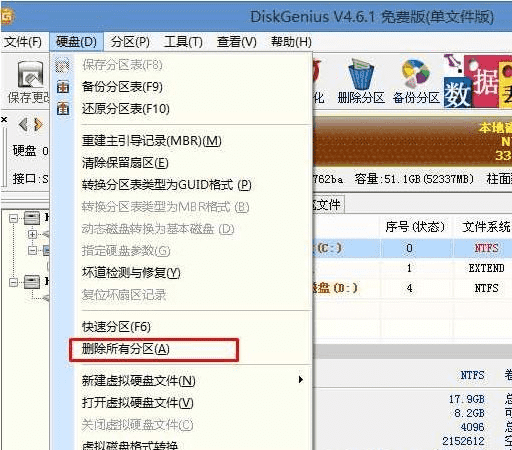
将GPT分区转换为MBR格式:删除分区后,将硬盘分区表类型更改为MBR格式。同样进入“硬盘”-“将分区表类型转换为MBR格式”,然后保存更改(如下图,此时此项可以点击,如果点击不了则说明已经转换完毕。 ),如图:

重新分区:磁盘格式转换完成后,点击【快速分区】,勾选分区表类型为MbR,勾选重建主引导记录MBR,选择所需分区的数量和大小,当然也可以点击“自定义”进行设置合适的分区,按确定开始分区(如果是固态硬盘或者东芝硬盘,必须是4K对齐),如下图:

3、分区完成后,运行桌面上的“一键安装还原”工具,然后选择win7系统镜像文件,使用c盘作为系统盘,在c盘安装win7系统,然后单击“确定”;

然后GHO安装程序就会被释放。请勿触摸该界面中的电脑或U盘。如果中途失败,当滚动条达到100时,就会提示我们重新启动电脑。这时候我们点击确定或者让它自动重启电脑。重启后,拔掉U盘,系统会自动完成后续的程序安装,直到看到桌面!
以上就是玄龙毁灭者安装win7的图文教程
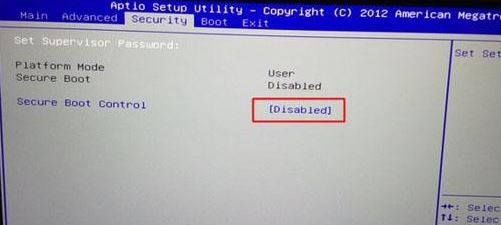 2.进入Boot界面,选择UEFI Setting并回车;
2.进入Boot界面,选择UEFI Setting并回车;  3. 选择“UEFI Boot”并按 Enter 将其设置为“Disabled”。如果有CSM,则将其设置为Enabled,然后按F4保存设置;
3. 选择“UEFI Boot”并按 Enter 将其设置为“Disabled”。如果有CSM,则将其设置为Enabled,然后按F4保存设置;  4.保存设置后自动重启。进入LOGO界面时,按住restart并按F12/F7/ESC快捷键,在启动菜单中选择USB启动,如下图;
4.保存设置后自动重启。进入LOGO界面时,按住restart并按F12/F7/ESC快捷键,在启动菜单中选择USB启动,如下图;  玄龙毁灭者X55Ti安装win7图文教程第三步:磁盘分区和系统安装
玄龙毁灭者X55Ti安装win7图文教程第三步:磁盘分区和系统安装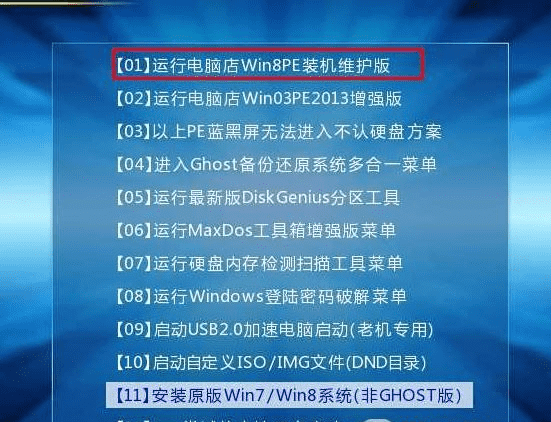 2、打开桌面上的Diskgenius分区工具(DG Partition Tool);打开Diskgenius后,选择笔记本硬盘,然后单击“硬盘”,检查菜单中的“将分区表类型转换为MBR格式”选项是否呈灰色。如果是的话,如果是灰色的,那么我们就不需要重新分区。除C盘系统盘和桌面上的数据外,重装系统后其他盘中的数据都不会被清除。如果“将分区表类型转换为MBR格式”选项是可选的,则需要格式化整个硬盘。操作方法如下:
2、打开桌面上的Diskgenius分区工具(DG Partition Tool);打开Diskgenius后,选择笔记本硬盘,然后单击“硬盘”,检查菜单中的“将分区表类型转换为MBR格式”选项是否呈灰色。如果是的话,如果是灰色的,那么我们就不需要重新分区。除C盘系统盘和桌面上的数据外,重装系统后其他盘中的数据都不会被清除。如果“将分区表类型转换为MBR格式”选项是可选的,则需要格式化整个硬盘。操作方法如下: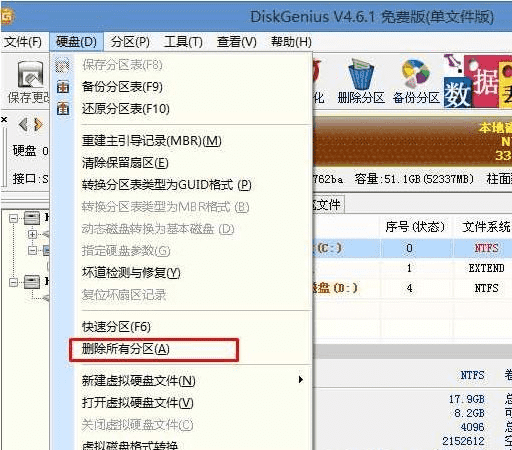 将GPT分区转换为MBR格式:删除分区后,将硬盘分区表类型更改为MBR格式。同样进入“硬盘”-“将分区表类型转换为MBR格式”,然后保存更改(如下图,此时此项可以点击,如果点击不了则说明已经转换完毕。 ),如图:
将GPT分区转换为MBR格式:删除分区后,将硬盘分区表类型更改为MBR格式。同样进入“硬盘”-“将分区表类型转换为MBR格式”,然后保存更改(如下图,此时此项可以点击,如果点击不了则说明已经转换完毕。 ),如图: 重新分区:磁盘格式转换完成后,点击【快速分区】,勾选分区表类型为MbR,勾选重建主引导记录MBR,选择所需分区的数量和大小,当然也可以点击“自定义”进行设置合适的分区,按确定开始分区(如果是固态硬盘或者东芝硬盘,必须是4K对齐),如下图:
重新分区:磁盘格式转换完成后,点击【快速分区】,勾选分区表类型为MbR,勾选重建主引导记录MBR,选择所需分区的数量和大小,当然也可以点击“自定义”进行设置合适的分区,按确定开始分区(如果是固态硬盘或者东芝硬盘,必须是4K对齐),如下图: 3、分区完成后,运行桌面上的“一键安装还原”工具,然后选择win7系统镜像文件,使用c盘作为系统盘,在c盘安装win7系统,然后单击“确定”;
3、分区完成后,运行桌面上的“一键安装还原”工具,然后选择win7系统镜像文件,使用c盘作为系统盘,在c盘安装win7系统,然后单击“确定”;  然后GHO安装程序就会被释放。请勿触摸该界面中的电脑或U盘。如果中途失败,当滚动条达到100时,就会提示我们重新启动电脑。这时候我们点击确定或者让它自动重启电脑。重启后,拔掉U盘,系统会自动完成后续的程序安装,直到看到桌面!
然后GHO安装程序就会被释放。请勿触摸该界面中的电脑或U盘。如果中途失败,当滚动条达到100时,就会提示我们重新启动电脑。这时候我们点击确定或者让它自动重启电脑。重启后,拔掉U盘,系统会自动完成后续的程序安装,直到看到桌面!